一、软件版本
软件版本:Halcon19.11
深度学习:
halcon-19.11.0.0-windows-deep-learning-core.exe
halcon-19.11.0.0-windows-deep-learning-data.exe
二、安装步骤
- 首先双击halcon-19.11.0.0-windows,进入安装向导next。
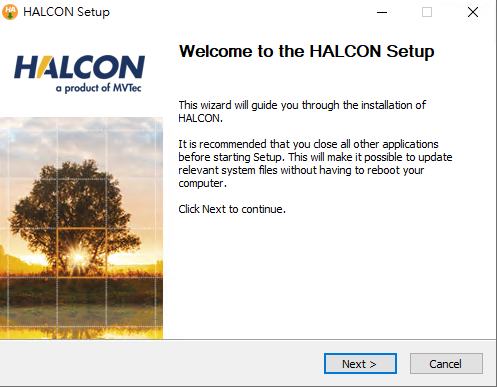
- 将许可协议拉到底部,勾选同意,点击next
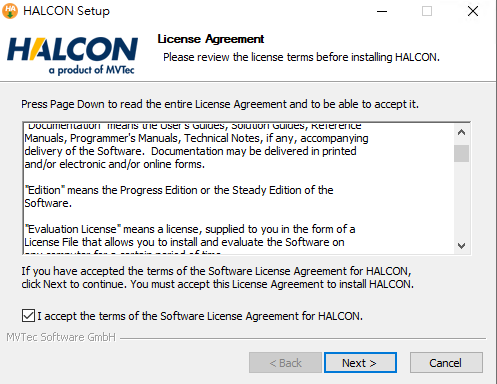
- 取消默认勾选,next
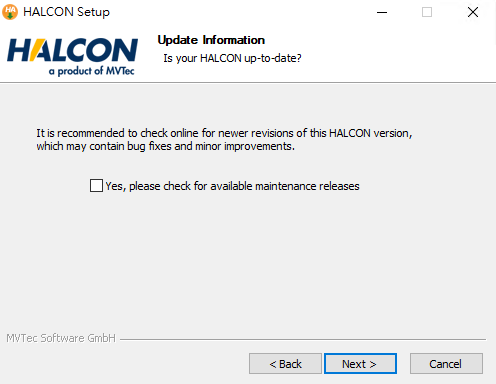
4.选择安装64位的版本,next
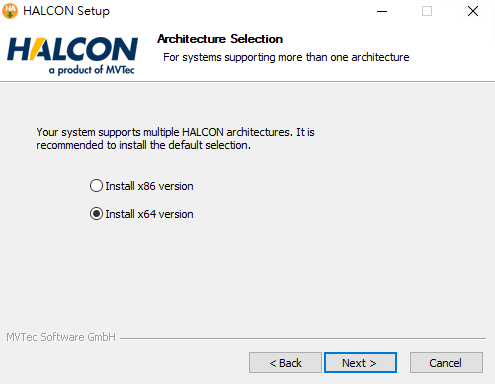
- 安装Full所有,然后next
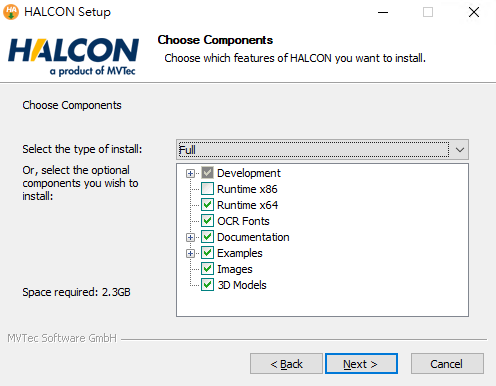
- 勾选安装MVTec的GigE驱动
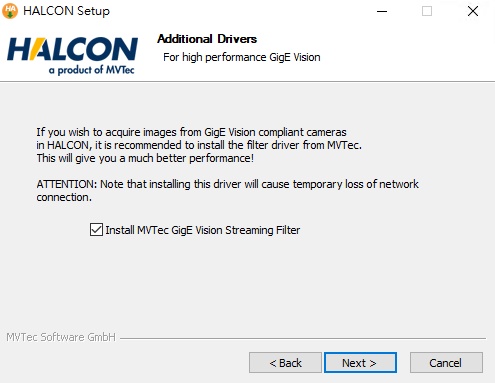
6.默认勾选第一项英文
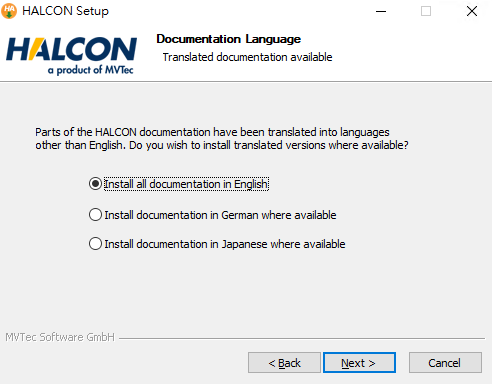
7.可选默认路径C盘可其他盘,怕出问题就默认盘安装,若更改路径,不要选择中文路径。(我当次是默认安装)

8.进度条完成途中,会弹出一个界面。
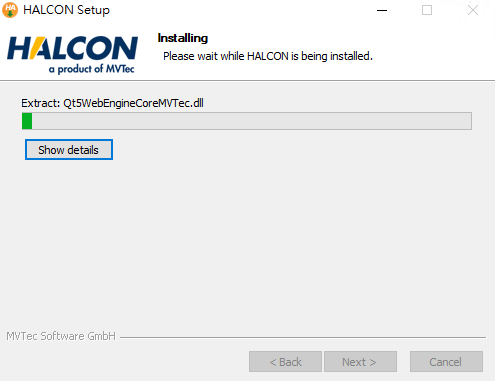
9.电脑已经安装VS,这里会提供一个VS的插件(注意我这里需要安装的是VS2019,13的版本打开会有问题),默认勾选安装即可。
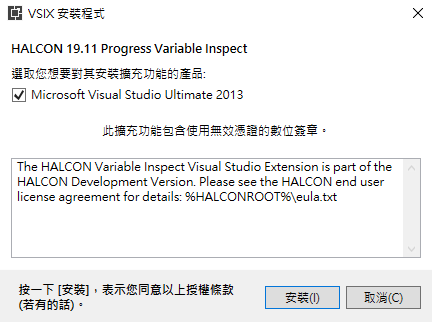
10.安装完成后,关闭即可。
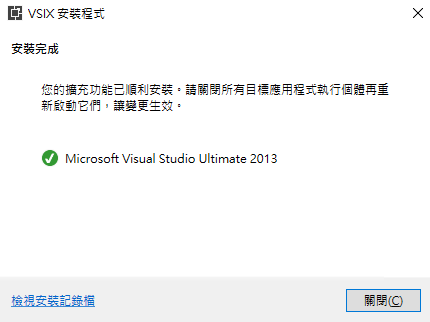
- halcon软件安装完成后,选择不安装license,然后Next
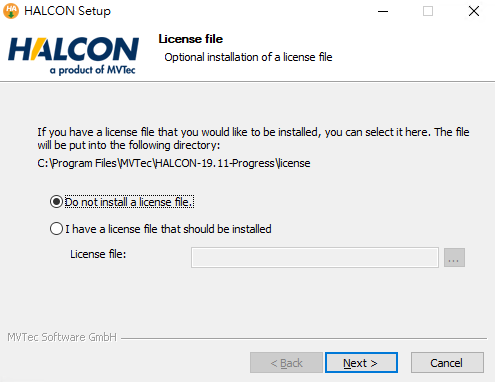
- 勾选创建快捷方式,完成即可
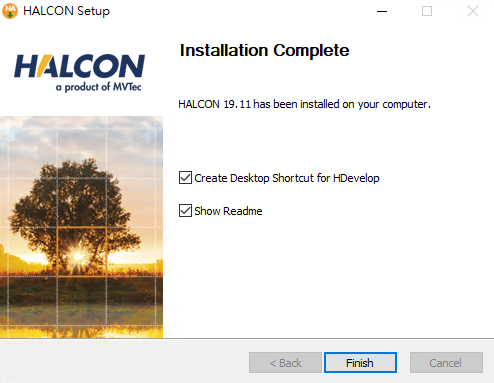
8.安装完成后重启电脑即可。
三、环境配置:
1.重启后打开halcon软件,弹出以下错误提示:
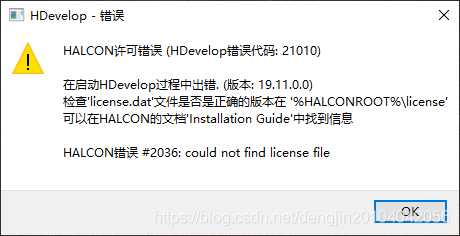
2.解决方式是替换掉安装目录下的halcon.dll文件(见下载):
C:\Program Files\MVTec\HALCON-19.11-Progress\bin\x64-win64

四、深度学习安装

- 双击halcon-19.11.0.0-windows-deep-learning-core.exe,默认Next
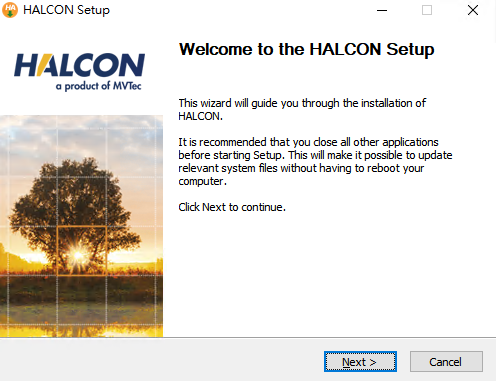
- 默认勾选,然后Next
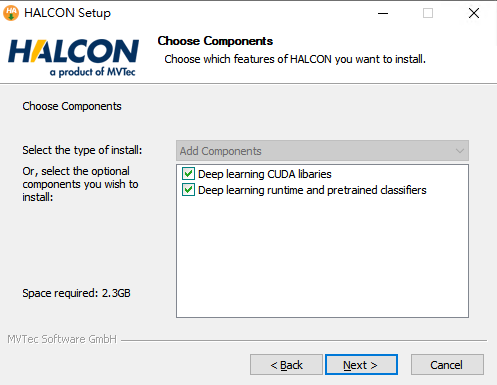
3.双击halcon-19.11.0.0-windows-deep-learning-data.exe,默认Next
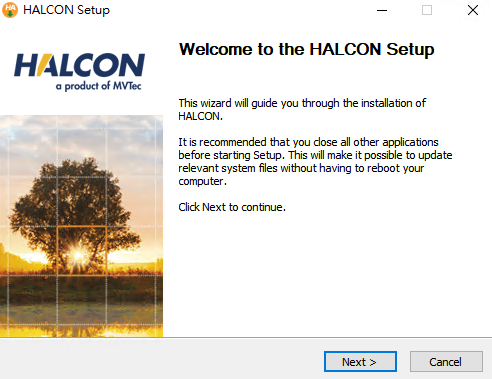
4.默认勾选,然后Next
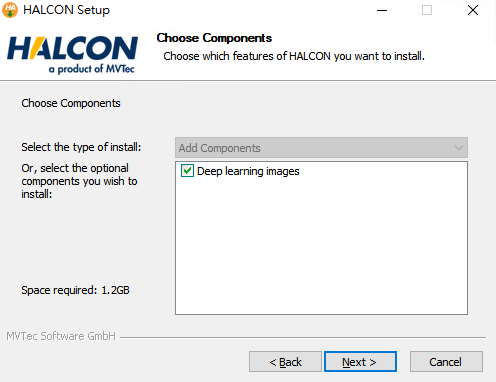
- 安装完成后,Finish结束
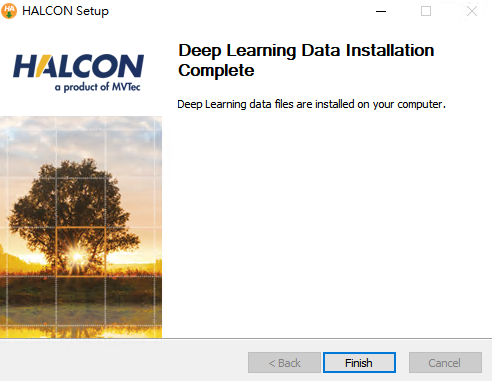
版权归原作者 @年年 所有, 如有侵权,请联系我们删除。